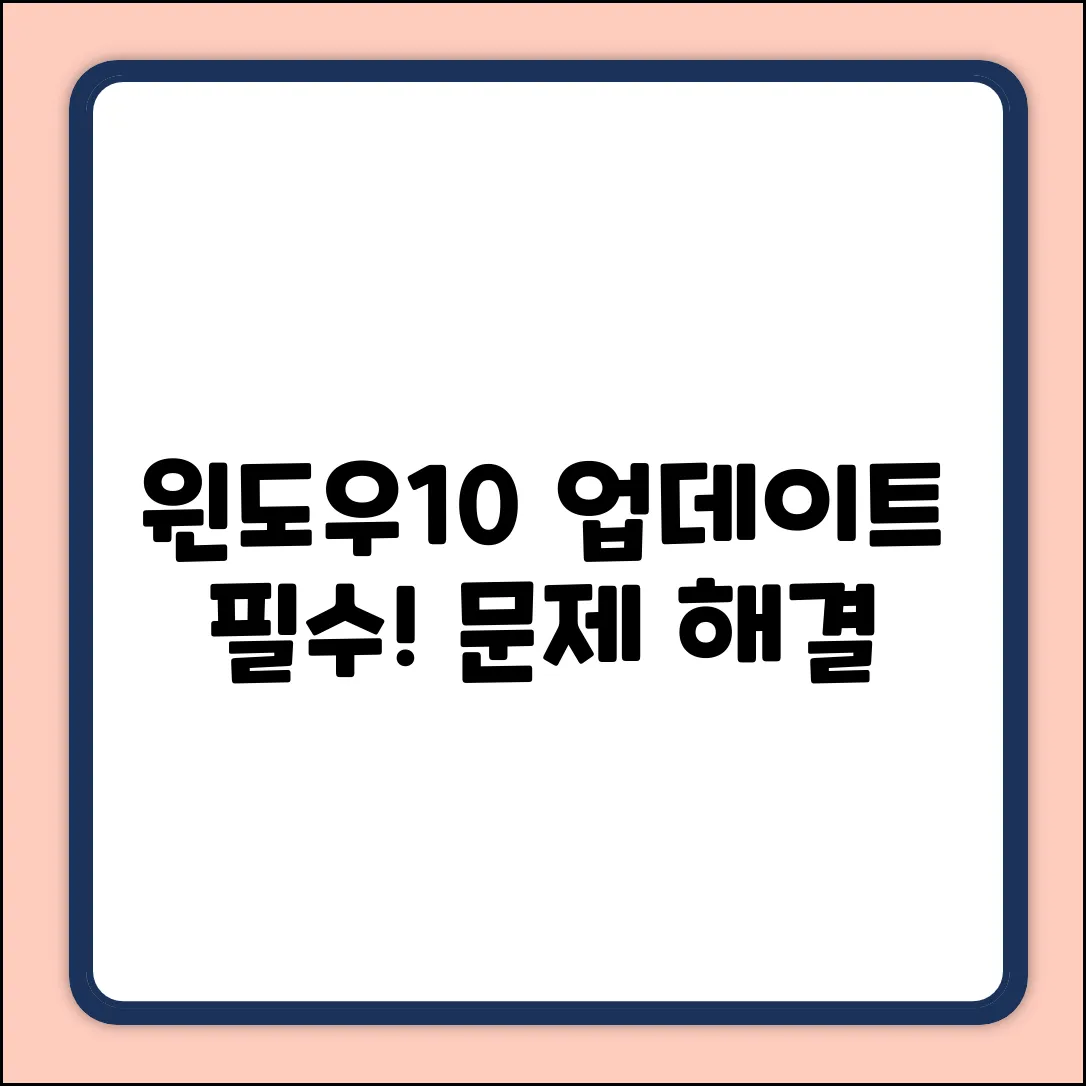혹시 컴퓨터를 켰는데 갑자기 멈추거나, 평소보다 현저히 느려진 경험, 다들 한 번쯤 있으시죠? 특히 윈도우10 업데이트 후 이런 문제가 발생하면 정말 답답하기 그지없습니다. ‘설마 이것 때문에?’ 싶은 생각도 들고요. 저도 밤새도록 해결 방법을 찾아 헤맸던 적이 한두 번이 아니랍니다. 복잡하게 얽힌 윈도우 업데이트 관련 문제들, 이제 더 이상 혼자 끙끙 앓지 마세요! 이 글에서는 흔히 발생하는 오류부터 숨겨진 해결책까지, 여러분의 디지털 라이프를 괴롭히는 골칫덩어리를 속 시원하게 해결할 수 있도록 돕겠습니다. 잠깐의 투자로 얻는 편리함, 분명 후회하지 않으실 거예요!
업데이트, 왜 복합 문제 해결?
Windows10 업데이트는 단순한 기능 추가를 넘어, 시스템 전반의 안정성을 향상시키고 복합적인 문제들을 해결하는 데 중요한 역할을 합니다. Windows10 업데이트 복합문제 해결의 핵심적인 요소입니다. 최신 업데이트는 이전 버전에서 발견된 오류 수정, 드라이버 호환성 개선, 보안 취약점 패치 등을 포함하여 운영체제를 최적화합니다.
주요 해결 문제 유형
업데이트를 통해 해결되는 문제 유형은 다음과 같습니다.
| 문제 유형 | 세부 내용 |
|---|---|
| 보안 관련 문제 | 악성코드 감염 방지, 개인 정보 보호 강화 |
| 호환성 문제 | 하드웨어 드라이버, 응용 프로그램 간의 충돌 해결 |
| 성능 저하 문제 | 불필요한 프로세스 정리, 시스템 자원 관리 효율성 증대 |
| 오류 및 버그 | 시스템 오류 메시지 감소, 예기치 않은 시스템 멈춤 현상 해결 |
정기적인 업데이트는 이러한 문제들을 예방하고, 쾌적한 컴퓨팅 환경을 유지하는 데 필수적입니다.
흔한 오류와 해결, 한눈에!
윈도우10 업데이트, 잘 되는 듯하다가 갑자기 멈춰버리는 경험, 다들 한 번쯤 있으시죠? 저도 그랬어요. 중요한 작업 앞두고 업데이트하다 낭패 본 적이 한두 번이 아니었답니다.
흔한 업데이트 문제 & 자가 진단
어떤 문제들이 우리를 괴롭히는지 알아볼까요?
- 멈춤 현상: “업데이트 구성 중” 메시지만 덩그러니…
- 오류 코드 등장: 0x800f0922, 0x80073712 같은 알 수 없는 코드들!
- 무한 재부팅: 업데이트 후 계속 재시작만 반복…
해결을 위한 맞춤 가이드
걱정 마세요! 몇 가지 방법으로 해결할 수 있어요.
- 업데이트 문제 해결사 실행: 윈도우 자체 문제 해결사를 이용해보세요. 간단한 문제는 쉽게 해결될 수 있습니다.
- 시스템 파일 검사기 실행 (SFC): 손상된 시스템 파일을 복구해줍니다. 명령 프롬프트(관리자 권한)에서 sfc /scannow를 입력하고 실행하세요.
- 클린 부팅 시도: 타사 프로그램과의 충돌을 방지하기 위해 클린 부팅을 시도해보세요.
이 방법들을 시도해보고, 윈도우10 업데이트 복합 문제 해결에 성공하셨으면 좋겠네요! 혹시 다른 문제가 있다면, 댓글로 알려주세요. 함께 고민해봐요!
문제 지속 시, 해결 방법 총정리
Windows10 업데이트 복합문제는 다양한 원인으로 발생할 수 있습니다. 문제 해결을 위해 아래 단계를 순서대로 따라 해 보세요.
Windows 업데이트 문제 해결사 실행
Windows에 내장된 문제 해결사를 활용하세요. 설정 > 업데이트 및 보안 > 문제 해결 > 추가 문제 해결사 > Windows 업데이트를 선택하여 실행합니다. 시스템이 자동으로 문제를 진단하고 해결을 시도합니다.
시스템 파일 검사기(SFC) 실행
손상된 시스템 파일로 인해 업데이트 문제가 발생할 수 있습니다. 명령 프롬프트(관리자 권한으로 실행)를 열고 ‘sfc /scannow’를 입력하여 실행합니다. 검사 및 복구 과정이 완료될 때까지 기다립니다. 이 과정은 시스템 안정성을 확보하는 데 중요합니다.
DISM(배포 이미지 서비스 및 관리 도구) 실행
SFC로 해결되지 않는 문제가 있다면 DISM을 사용해 보세요. 명령 프롬프트(관리자 권한으로 실행)에서 다음 명령을 차례대로 입력하고 실행합니다. 각 명령 실행 후 완료될 때까지 기다립니다.
DISM /online /cleanup-image /scanhealth
DISM /online /cleanup-image /restorehealth
Windows 업데이트 서비스 재시작
Windows 업데이트 관련 서비스가 제대로 작동하지 않을 경우 문제가 발생할 수 있습니다. Windows 키 + R 키를 눌러 실행 창을 열고 ‘services.msc’를 입력 후 확인을 누릅니다. ‘Windows Update’ 서비스를 찾아 마우스 오른쪽 버튼을 클릭하고 ‘다시 시작’을 선택합니다.
타사 소프트웨어 간섭 확인 (클린 부팅)
드물게 다른 소프트웨어가 업데이트를 방해할 수 있습니다. ‘msconfig’를 실행하여 시스템 구성 창을 열고, ‘서비스’ 탭에서 ‘모든 Microsoft 서비스 숨기기’를 체크한 후 ‘모두 사용 안 함’을 클릭합니다. 이후 ‘시작 프로그램’ 탭에서 ‘작업 관리자 열기’를 클릭하여 모든 항목을 ‘사용 안 함’으로 설정합니다. 컴퓨터를 재부팅한 후 업데이트를 다시 시도합니다.
자주 묻는 질문
Q. 윈도우10 업데이트 후 컴퓨터가 느려지거나 멈추는 이유는 무엇인가요?
A. 윈도우10 업데이트는 이전 버전의 오류를 수정하고 드라이버 호환성을 개선하지만, 때로는 하드웨어 드라이버나 응용 프로그램과의 충돌, 불필요한 프로세스 증가 등으로 인해 성능 저하를 유발할 수 있습니다. 또한 업데이트 과정 자체가 시스템 자원을 많이 사용하기 때문에 일시적으로 느려질 수 있습니다.
Q. 윈도우10 업데이트가 멈추거나 오류 코드가 나타날 때, 가장 먼저 시도해볼 수 있는 해결 방법은 무엇인가요?
A. 업데이트가 멈추거나 오류 코드가 나타날 때는 윈도우 자체 문제 해결사를 실행해보고, 그래도 해결되지 않으면 명령 프롬프트(관리자 권한)에서 ‘sfc /scannow’ 명령어를 입력하여 시스템 파일 검사기를 실행해보는 것이 좋습니다. 손상된 시스템 파일을 복구하여 문제 해결에 도움이 될 수 있습니다.
Q. 윈도우10 업데이트 후 무한 재부팅 문제가 발생했을 때, 어떤 방법으로 해결해야 하나요?
A. 업데이트 후 무한 재부팅 문제가 발생했다면, 타사 프로그램과의 충돌을 의심해보고 클린 부팅을 시도해보는 것이 좋습니다. 클린 부팅은 최소한의 드라이버 및 시작 프로그램만 사용하여 Windows를 시작하여 충돌 원인을 파악하는 데 도움이 됩니다.